تكوين إعدادات IP WAN الثابتة على موجه RV34x
المقدمة
شبكة المنطقة الواسعة (WAN) هي شبكة تغطي منطقة واسعة. يمكن لمستخدم أو شبكة من المستخدمين الاتصال بالإنترنت من خلال مزود خدمة الإنترنت (ISP) الذي يقدم طرق مختلفة لإعداد عميل مزود باتصال إنترنت. يمكن أن تكون هذه الأساليب بروتوكول التكوين الديناميكي للمضيف (DHCP) التلقائي، وبروتوكول الإنترنت الثابت (IP)، وبروتوكول الاتصال من نقطة إلى نقطة عبر الإيثرنت (PPPoE)، وبروتوكول الاتصال النفقي من نقطة إلى نقطة (PPTP)، وبروتوكول الاتصال النفقي من الطبقة 2 (L2TP)، وبروتوكول Bridge، والتكوين التلقائي للعنوان عديم الحالة (SLAAC) ل IPv6.
يلزم تكوين إعدادات WAN الصحيحة على الموجه لإعداد اتصال الإنترنت بشكل صحيح استنادا إلى متطلبات الشبكة والإعداد. يجب توفير بعض إعدادات WAN التي سيتم إستخدامها على الموجه لديك مثل أسماء المستخدمين وكلمات المرور وعناوين IP وخوادم DNS لك بواسطة ISP الخاصة بك.
في هذا السيناريو، يتطلب الإعداد من ISP أن يستخدم الموجه إعدادات IP الثابتة للاتصال بالإنترنت. يتيح لك نوع الاتصال هذا تعيين عنوان IP مفضل على وجه التحديد لجهاز لفترة من الوقت. يتم إستخدام IP الثابت بشكل رئيسي لخدمات الأجهزة التي لا تغير عناوين IP على الإنترنت.
الهدف
يهدف هذا مادة أن يبدي أنت كيف أن يشكل الساكن إستاتيكي ip wan عملية إعداد على ال RV34x مسحاج تخديد.
الأجهزة القابلة للتطبيق
- RV340
- RV340W
- RV345
- الطراز RV345P
إصدار البرامج
- 1.0.01.17
تكوين إعدادات WAN الثابتة لبروتوكول IP
ملاحظة: يوفر ISP عنوان IP ساكن إستاتيكي وعناوين أخرى محددة للاتصال الخاص بك.
الخطوة 1. قم بالوصول إلى الأداة المساعدة المستندة إلى الويب للموجه واختر WAN > إعدادات WAN.

الخطوة 2. في جدول شبكة الاتصال واسعة النطاق (WAN)، انقر فوق الزر إضافة.

الخطوة 3. في نافذة الواجهة الفرعية ل Add/Edit WAN التي تظهر، انقر على واجهة WAN التي تريد تكوينها.

ملاحظة: في هذا المثال، يتم إختيار WAN1. هذا هو الإعداد الافتراضي.
الخطوة 4. أدخل معرف شبكة VLAN في الحقل المتوفر. في هذا المثال، يتم إستخدام رقم 1.
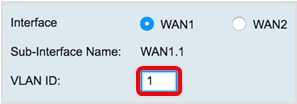
ملاحظة: يتم تحديث منطقة اسم الواجهة الفرعية تلقائيا استنادا إلى معرف شبكة WAN وشبكة VLAN الذي تم إدخاله. في هذا المثال، يتم عرض WAN1.1 للإشارة إلى WAN 1 و VLAN 1.
الخطوة 5. انقر على علامة التبويب الخاصة بالاتصال الذي تستخدمه.

ملاحظة: في هذا المثال، يتم إختيار IPv4. هذا هو الإعداد الافتراضي. إذا كنت تستخدم IPv6، فقم بالتخطي إلى IPv6.
IPv4
الخطوة 6. انقر على زر راديو IP الثابت لاختيار نوع الاتصال.

الخطوة 7. تحت إعدادات IP الثابتة، أدخل عنوان IP الثابت الذي سيستخدمه الموجه في حقل عنوان IP.

ملاحظة: في هذا المثال، يتم إستخدام 192.168.2.2.
الخطوة 8. أدخل قناع الشبكة في الحقل المتوفر.

ملاحظة: في هذا المثال، يتم إستخدام 255.255.255.0.
الخطوة 9. أدخل البوابة الافتراضية في الحقل المتوفر.
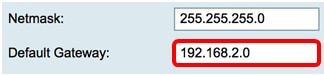
ملاحظة: في هذا المثال، يتم إستخدام 192.168.2.0.
الخطوة 10. دخلت ال DNS ساكن إستاتيكي 1 في الحقل يزود.

ملاحظة: في هذا المثال، يتم إستخدام 192.168.2.0.
الخطوة 11. (إختياري) أدخل DNS 2 الثابت في الحقل المتوفر.

الخطوة 12. طقطقة يطبق.

IPv6
الخطوة 1. انقر فوق علامة التبويب IPv6.
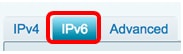
الخطوة 2. انقر على زر راديو IP الثابت لاختيار نوع الاتصال.

الخطوة 3. تحت إعدادات IP الثابتة، أدخل عنوان IPv6 في الحقل المتوفر.
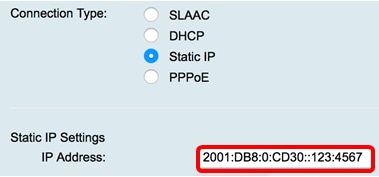
ملاحظة: في هذا المثال، يتم إستخدام 2001:DB8:0:CD30::123:4567.
الخطوة 4. أدخل طول البادئة في الحقل المتوفر. يحدد ذلك عدد وحدات بت في العنوان.

ملاحظة: في هذا المثال، يتم إستخدام 64.
الخطوة 5. أدخل عبارة IPv6 الافتراضية في الحقل المتوفر.

ملاحظة: في هذا المثال، يتم إستخدام 2001:DB8:0:CD30::123:4566.
الخطوة 6. أدخل عنوان DNS 1 الثابت في الحقل المتوفر.

ملاحظة: في هذا المثال، يتم إستخدام 2001:DB8:0:CD30::123:4566.
الخطوة 7. (إختياري) أدخل عنوان DNS 2 الثابت في الحقل المتوفر.

ملاحظة: في هذا المثال، يتم إستخدام 2001:DB8:0:CD30::123:4555.
الخطوة 8. (إختياري) حدد خانة الاختيار DHCP-PD إذا كنت تستخدم تفويض بادئة DHCPv6.

الخطوة 9. (إختياري) أدخل اسم البادئة في الحقل المتوفر.

ملاحظة: في هذا المثال، يتم إستخدام DHCPv6.
الخطوة 10. طقطقة يطبق.

لقد قمت الآن بتعيين إعدادات WAN للموجه RV34x بنجاح إلى IP ثابت.
 التعليقات
التعليقات